许多用户在使用电脑遇到一些问题的时候经常会选择重装电脑系统,但是不少小伙伴反应自己的电脑在安装完之后无法进入到电脑系统中,这是怎么回事呢?下面小编就为大家讲解一下
许多用户在使用电脑遇到一些问题的时候经常会选择重装电脑系统,但是不少小伙伴反应自己的电脑在安装完之后无法进入到电脑系统中,这是怎么回事呢?下面小编就为大家讲解一下吧!
Win7重装后进不去系统解决方法:
1、重启电脑,然后在启动时按F8键,进入【高级启动选项】菜单。
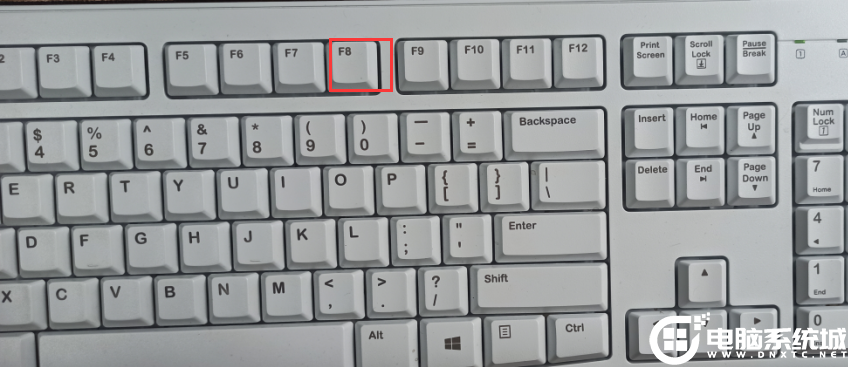
2、在启动菜单中选择【修复计算机】选项,单击进入。
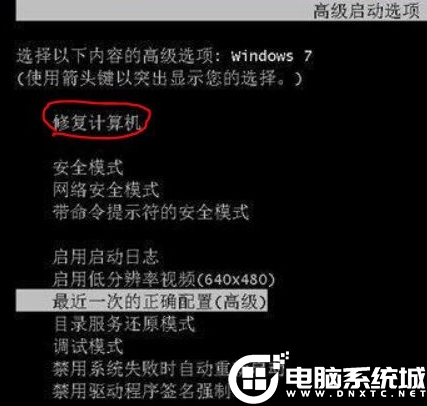
3、打开【系统恢复选项】的对话框,单击【启动修复】。
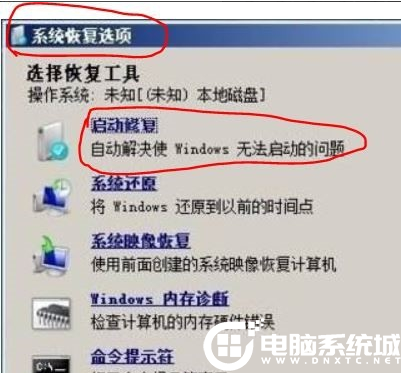
4、当单击【启动修复】后就开始对电脑扫描并且查找问题所在。
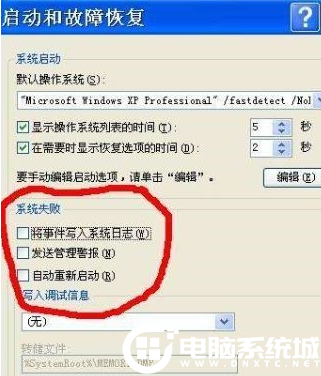
5、当检测到启动问题后,启动修复工具就会自动启动,并且尝试解决问题。
上述就是win7安装完成重启不能进入系统的解决方法了,大家看完可以自己操作看看Win7重装后进不去系统解决方法
